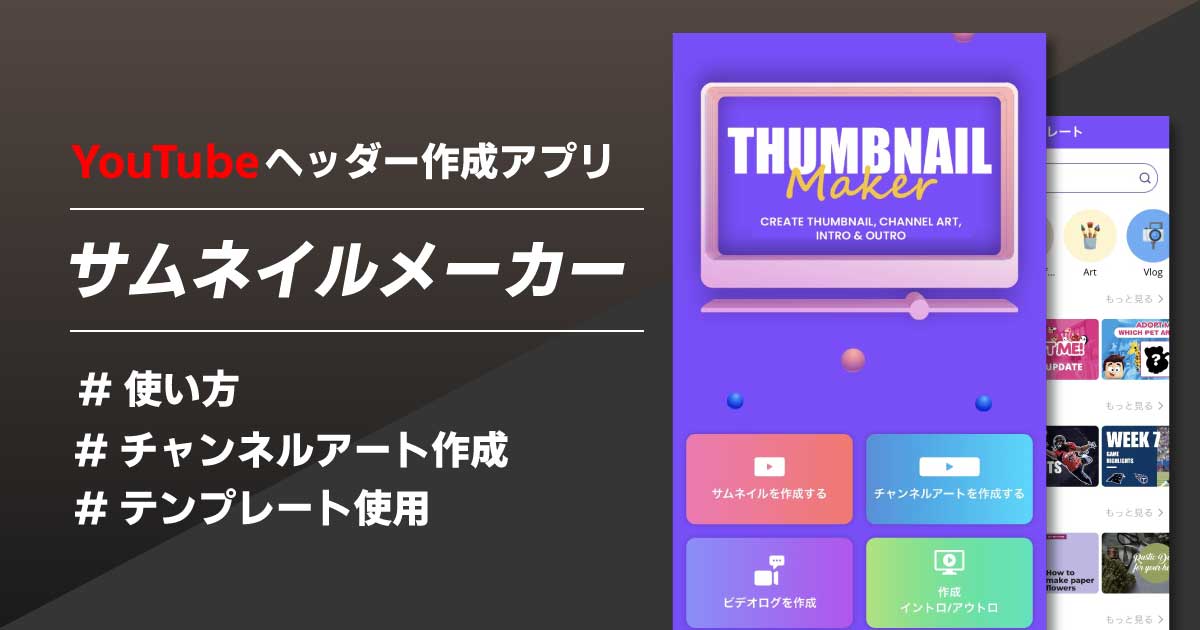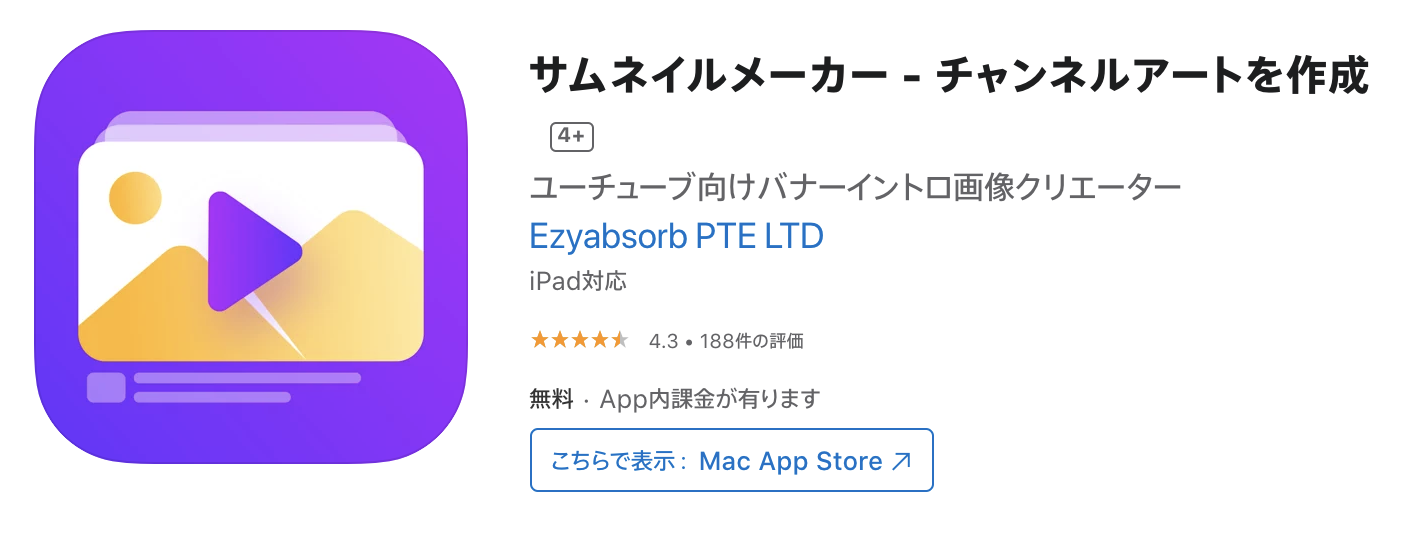こんにちは、沖縄で活動しているコンテンツ制作チームのNpnp(エヌポンプ)です。エヌポンプでは、WEBサイトやホームページ制作だけでなく、YouTubeチャンネルを開設・撮影・運用したり動画編集のお仕事も承っています。
今回は、YouTubeチャンネルを運用するにあたって欠かせない「チャンネルアート(ヘッダー)」について、スマートフォンだけでチャンネルアートが簡単に作成ができる画像加工アプリ『サムネイルメーカー』をご紹介いたします。
サムネイルメーカーは、豊富でクオリティが高いテンプレートの中から好きなデザインのものを使用し、簡単に画像を作成することが可能で、フォントやテキストのスタイル、カラーなども簡単に加工ができてしまうアプリです。YouTubeのチャンネルアートや動画のサムネイル画像の作成に特化したアプリですので、是非参考にしてみてください。
目次
アプリ『サムネイルメーカー』とは
『サムネイルメーカー』では、YouTube動画で使用するサムネイル画像や、チャンネルアート(ヘッダー)といった画像を簡単に作成することができる画像加工アプリです。豊富なテンプレートが用意されているため、デザインに自信がない方や手っ取り早く画像を作成したい方にもおすすめのアプリです。
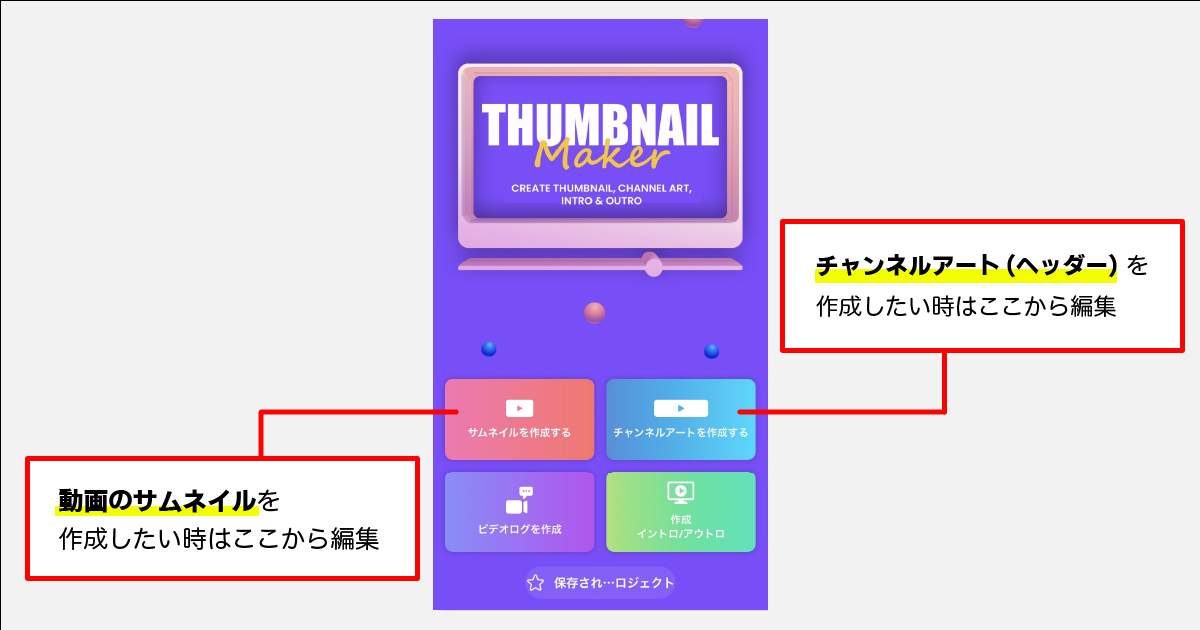
主に、サムネイルの作成やYouTubeチャンネルアートの作成がメインのアプリですが、撮影した動画素材を使用した動画の作成や、テンプレートを使用してオープニングやSNS用などの短い動画も作成することも可能です。
有料プランでできること
アプリをインストールし立ち上げると、有料プランについての説明が表示されます。有料プランでは背景画像やフォントの制限がなくなるため、デザインの幅がかなり広がります。また、無料プランではテンプレートを使用する際に、右下にアプリの透かしアイコンが追加されますが、有料プランに変更すると透かしアイコン無しで画像を保存する事が可能です。
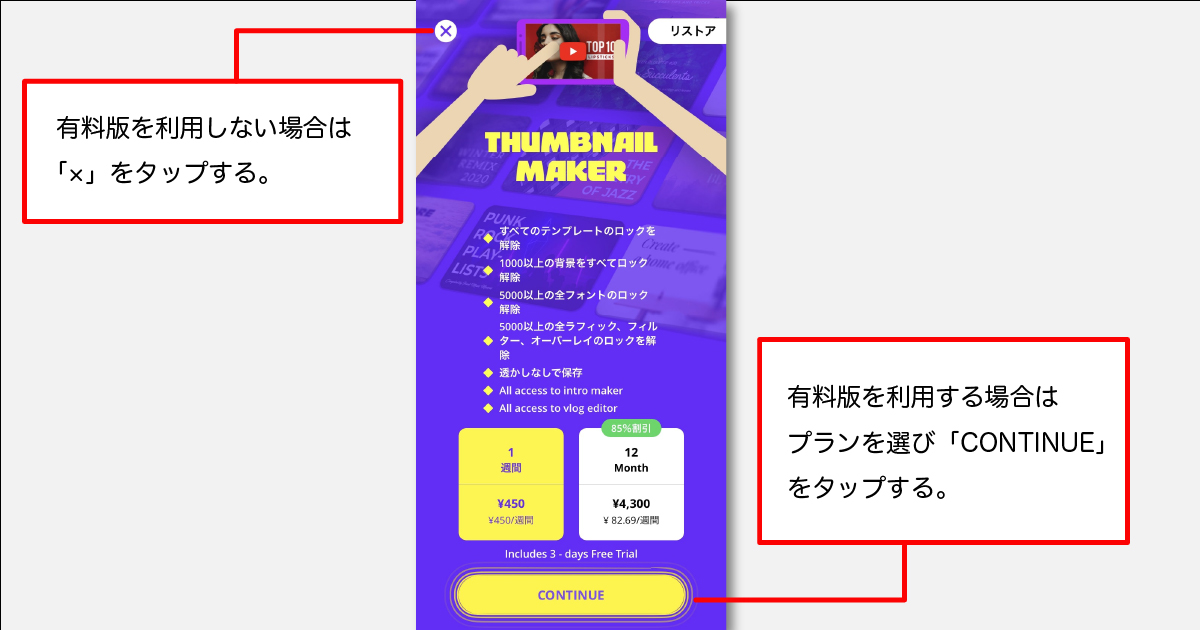
特にこだわりがなく、アプリの使用感を確かめたい場合などは無料プランで十分ですので、左上の『×』をタップしましょう。
それでは次に、アプリを使って画像を作成する手順を説明していきます。
サムネイルメーカーの使い方
テンプレートを使用してYouTubeチャンネルアート(ヘッダー)を作成する
まずはじめに、アプリ『サムネイルメーカー』をインストールします。アプリを立ち上げ、「チャンネルアートを作成する」をタップしましょう。
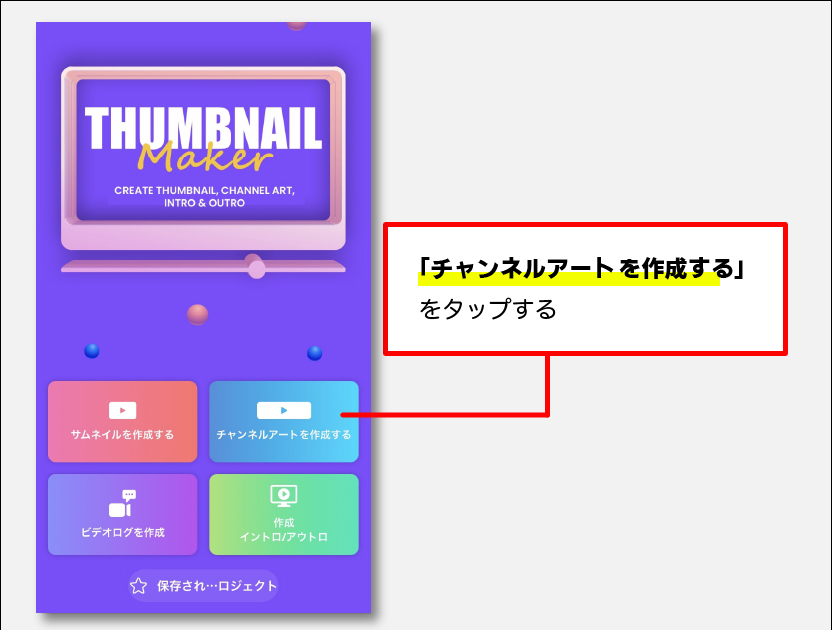
「チャンネルアートを作成する」をタップすると、下図のようにテンプレート一覧が表示されます。
「ゲーム」「化粧」「技術」「フード」などカテゴリで分けられているため、自身のチャンネルのジャンルとマッチするカテゴリの中からテンプレートを探すと良いでしょう。
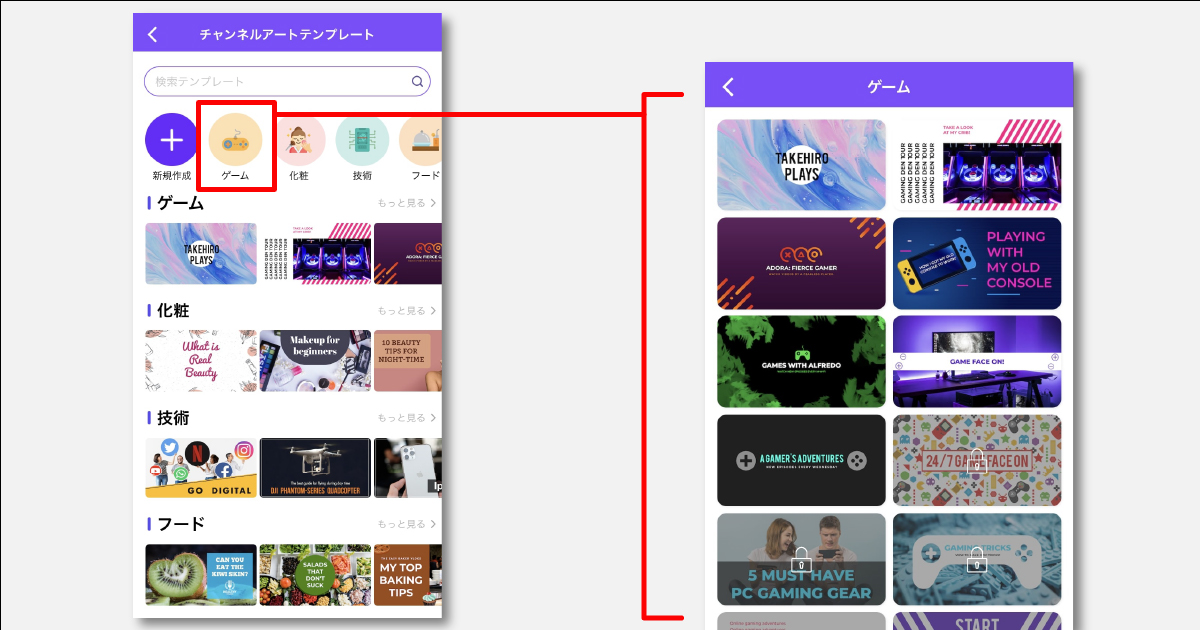
今回は試しに「ゲーム」カテゴリの中からテンプレートを選択して作成していきます。
テンプレートを選択すると、下図のように編集画面が表示されます。
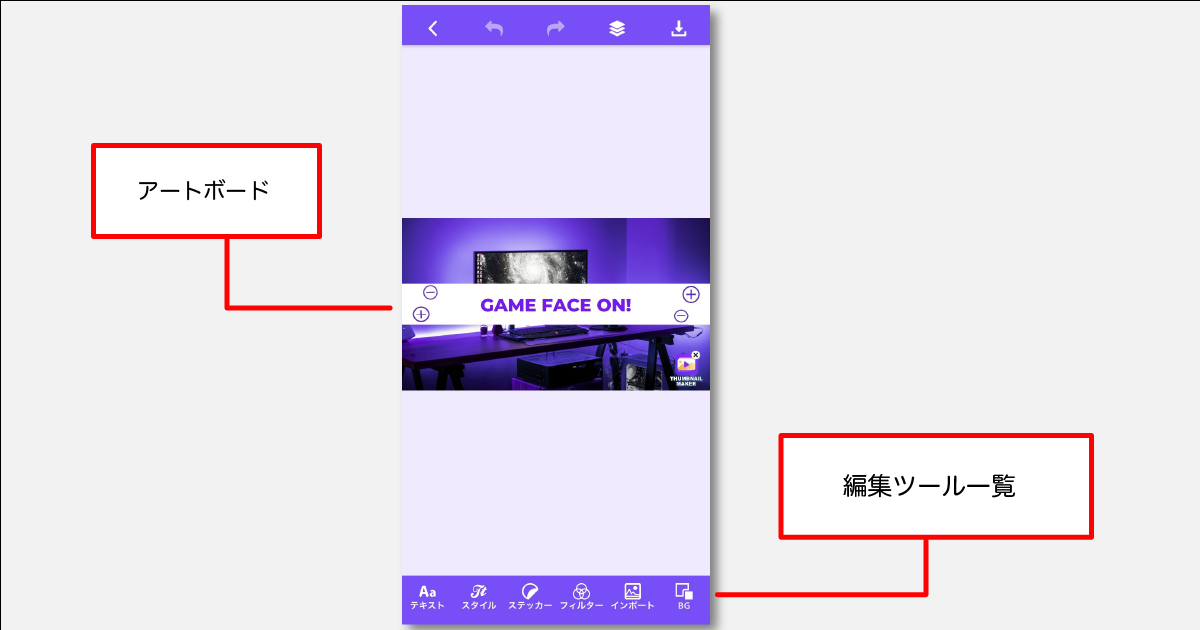
すでにテキストの配置や背景画像、装飾などが施されていますので、あとはテキストの本文を変更するだけで完了です。
テキストをタップすると編集項目が表示されるので、「テキストを変更」をタップし、本文を編集しましょう。
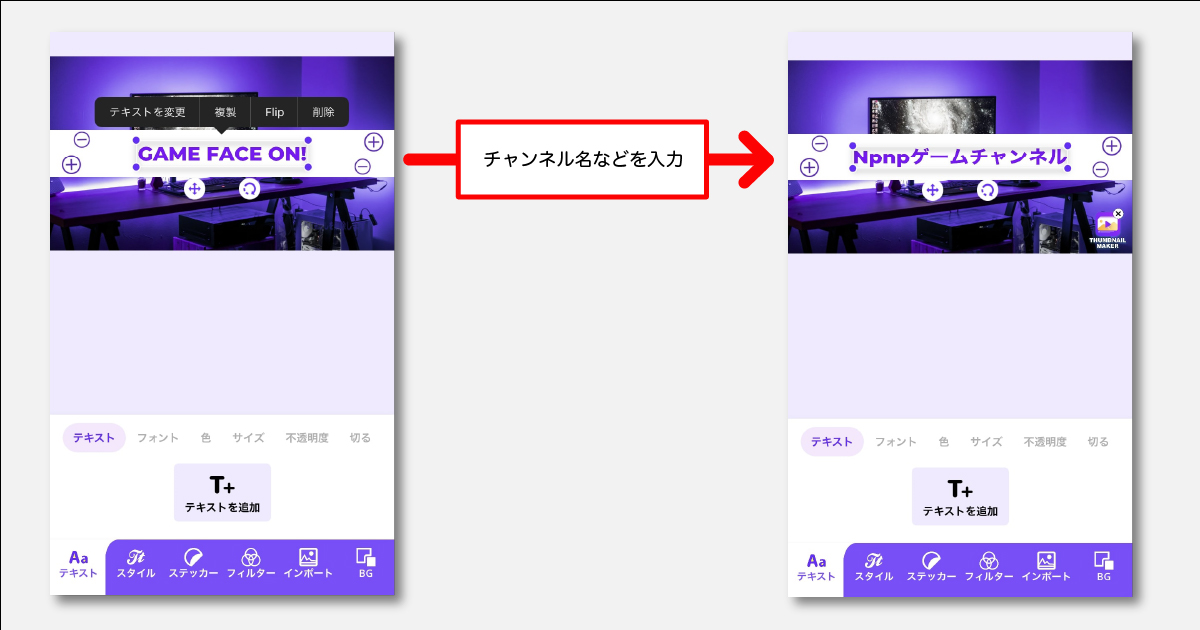
「Npnpゲームチャンネル」と入力しました。これでチャンネルアートの作成は完了ですが、さらに一味加えたい時は、画面下のツールバーから編集項目を選んでデザインしていきます。
ツールバーの「テキスト」では、フォントの種類や色、サイズなどを変更することが可能です。
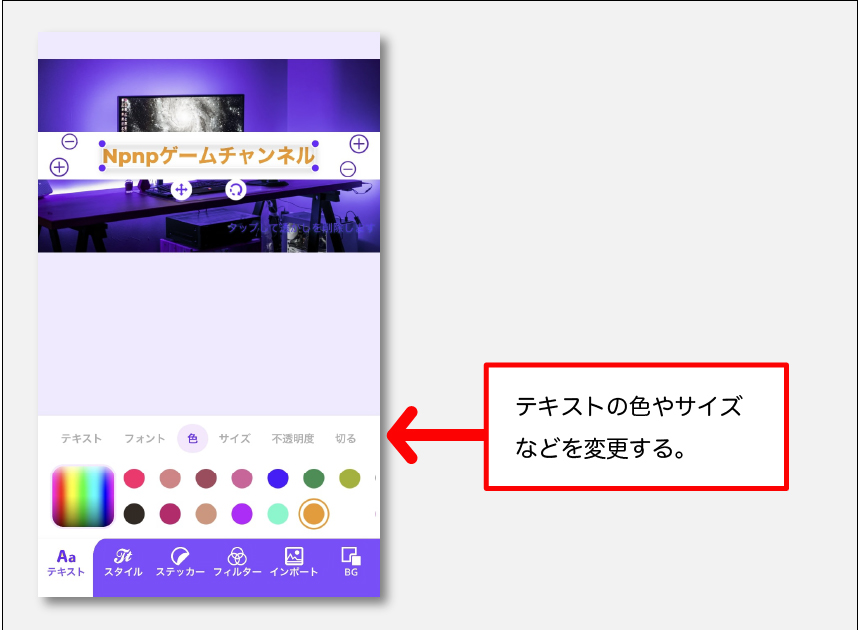
テキスト色をオレンジ色に変更しました。テキスト編集のほか、ステッカーやフィルターなど編集項目があるので、好みのデザインに編集したい場合はツールから設定し直すと良いでしょう。
編集を終えたら、画面右上のアイコンをタップして画像を保存します。
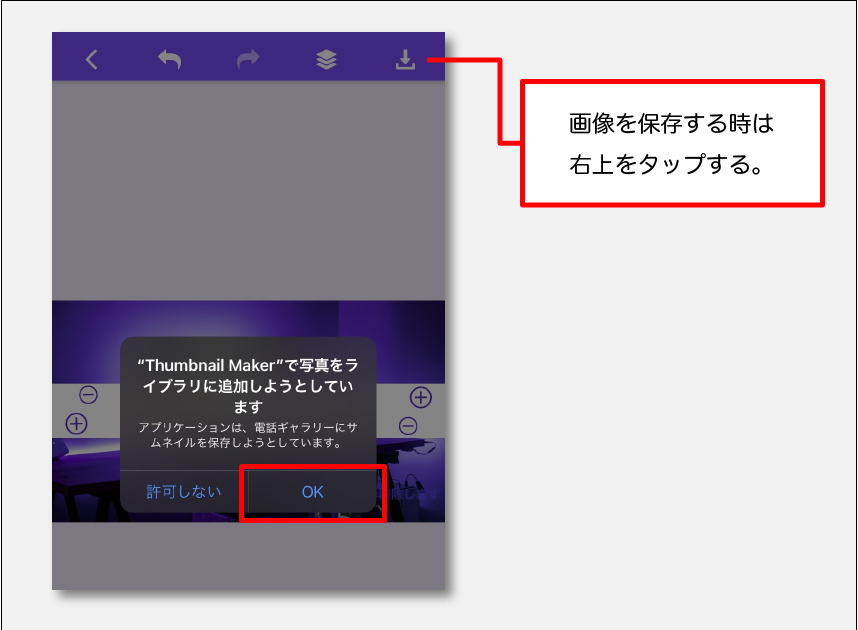
以上で、テンプレートからチャンネルアートを作成する手順は終了です。
テンプレートを使わずに一からデザインする
アプリ「サムネイルメーカー」では、豊富なテンプレートや素材が元から用意されていますが、一からデザインを作成することも可能です。
カテゴリの一番左側にある「+」ボタン(新規作成)をタップしましょう。
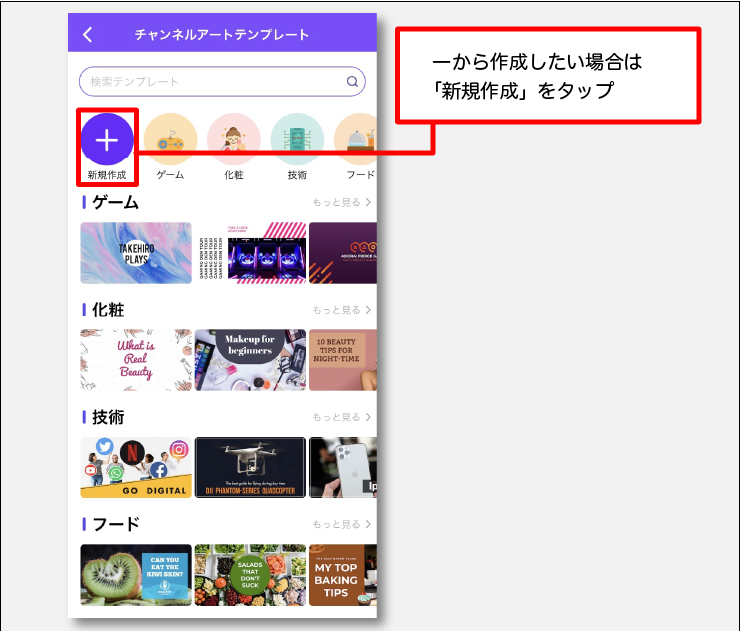
新規作成をタップすると、まず最初に背景選択画面が表示されます。
自身のスマートフォンに保存されている写真や画像素材を使用したい場合は、上部の背景カテゴリーから「インポート」を選択し、画面中央の「ギャラリー」をタップしましょう。
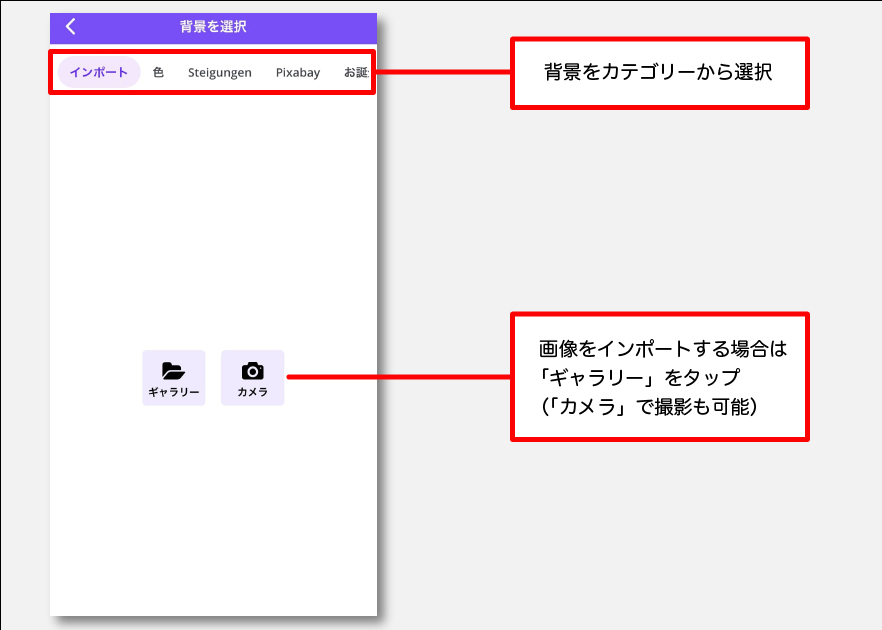
カメラアイコンをタップすると、カメラが起動し写真撮影をすることが可能です。
今回はアプリ内で用意されている背景素材を使用したいので、カテゴリーから好きな素材を選択していきます。鍵アイコンが付いている画像は、無料プランでは選択できませんので注意しましょう。
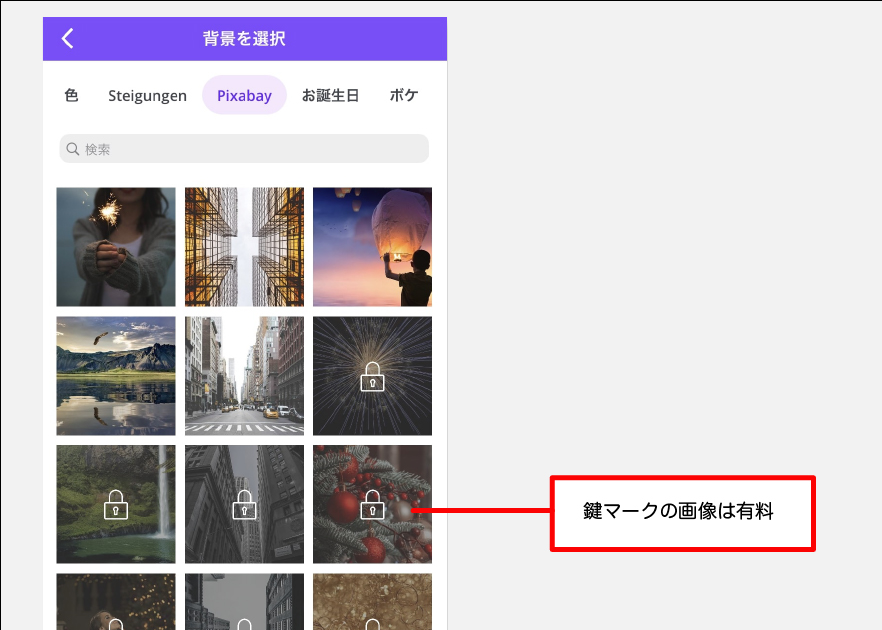
お好みの画像素材をタップしたら、次は切り抜き作業です。
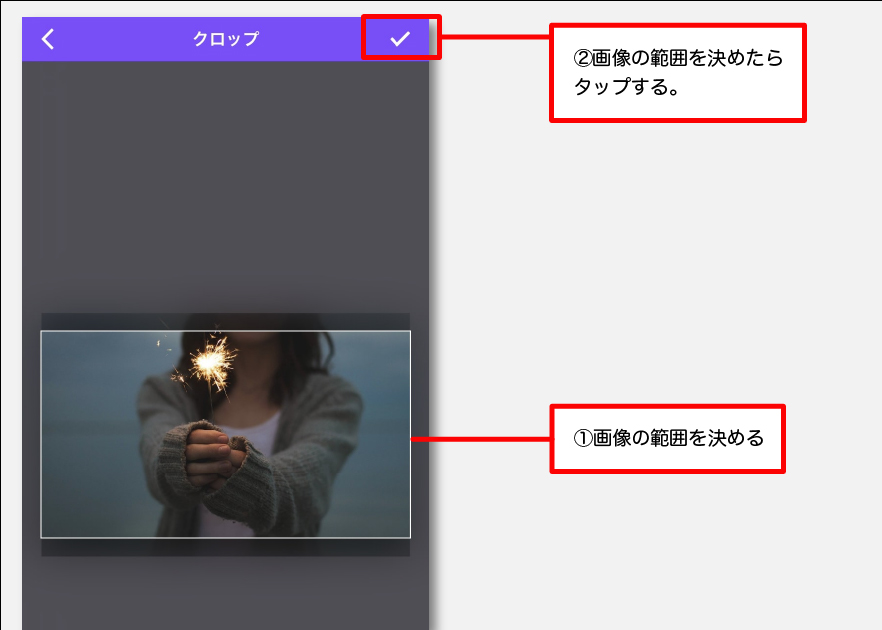
画像を切り抜く範囲を決めたら、右上のチェックボタンをタップしましょう。そうすると、編集画面が表示されます。編集画面では、画面下に「テキスト」「スタイル」「ステッカー」など編集項目が一覧表示されます。
チャンネル名を画面中央に配置したいので、まずはツールバーの中から「スタイル」をタップし、テキストスタイルを選択します。そうすると、下図のように画面中央に選択したテキストスタイルが表示されるので、任意の位置に長押ししながら移動させましょう。
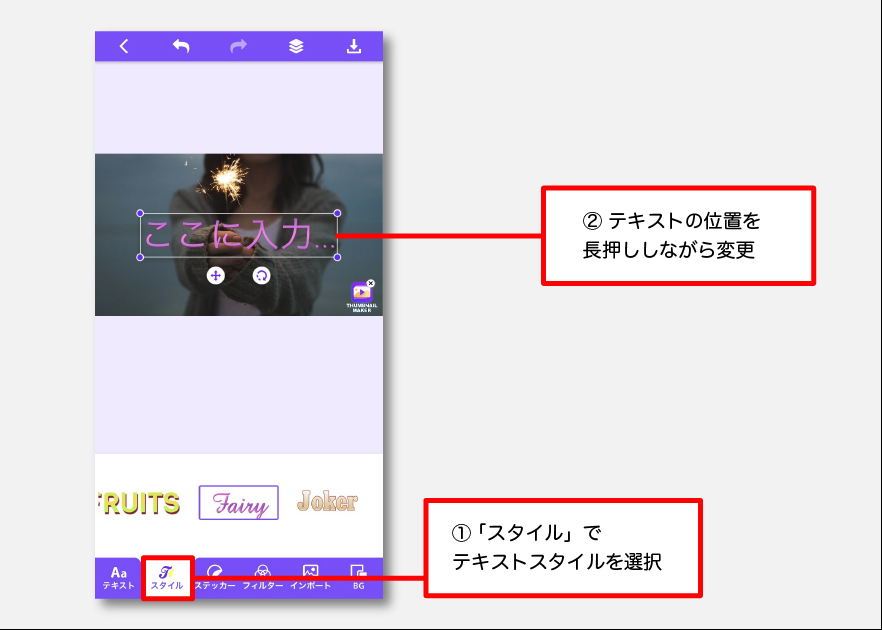
次に、「テキストを変更」をタップして文字を入力していきます。文字サイズや色を編集したら画像作成の完了です。
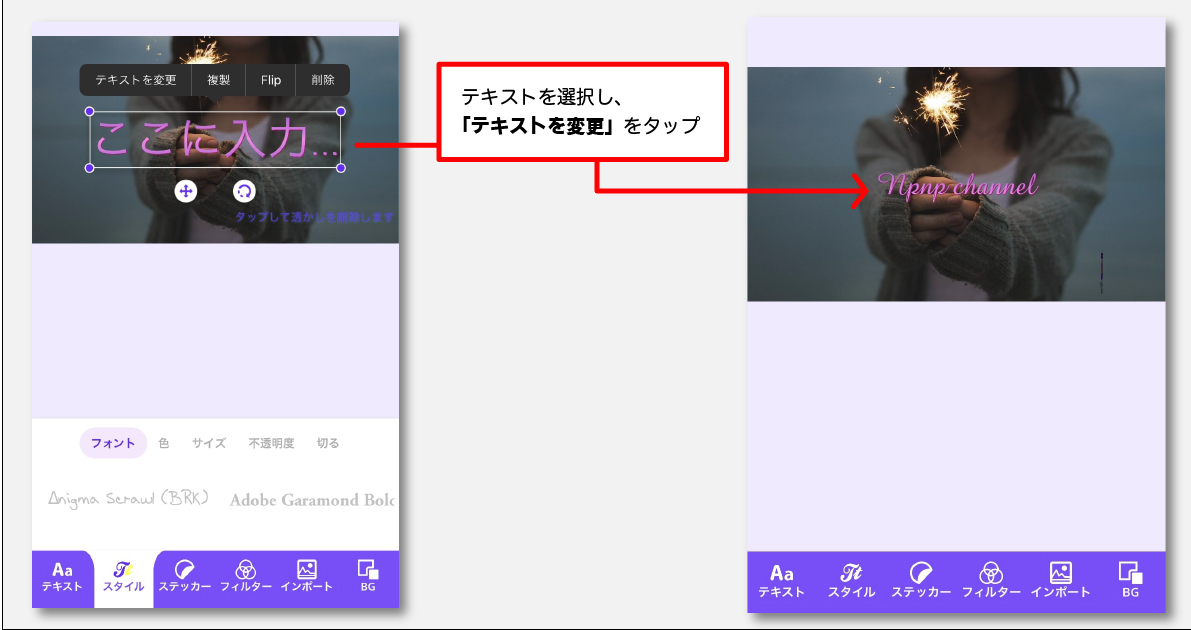
注意:テキストスタイルはアルファベット表記のみ対応です。日本語で入力すると、日本語部分のみフォントが変わりますので注意しましょう。
チャンネルアート作成と同じ要領で動画のサムネイルを作成することも可能
アプリ「サムネイルメーカー」では、チャンネルアートだけでなく動画のサムネイルも作成できます。チャンネルアート同様に豊富なテンプレートの中から簡単に画像を作成することもできますし、一からデザインすることも可能です。
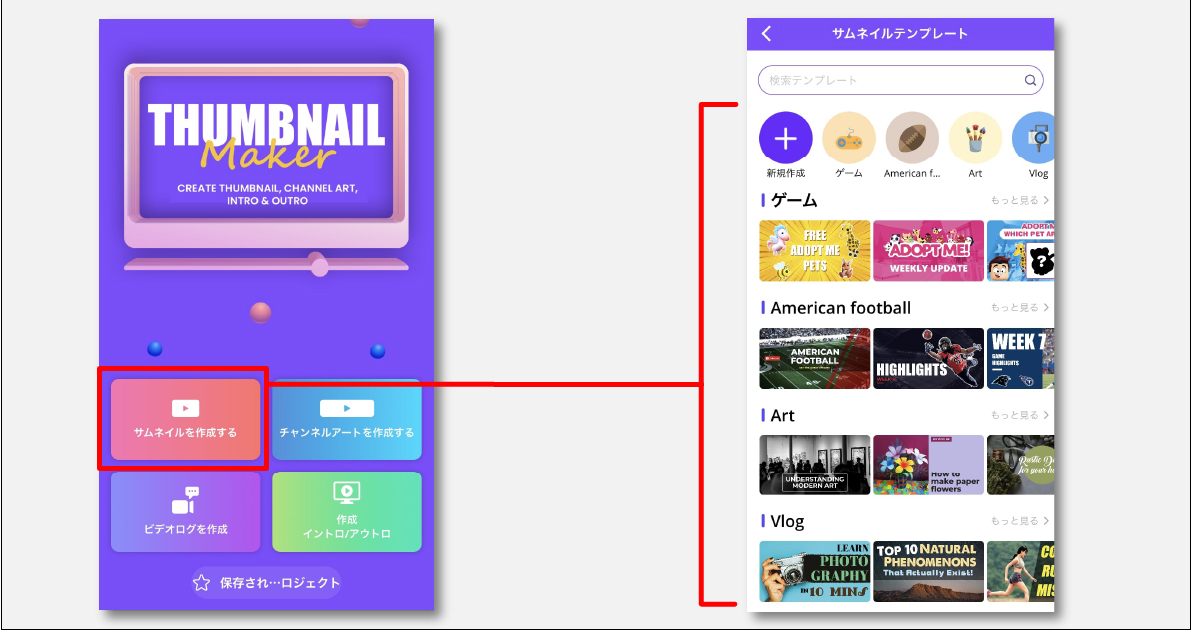
テンプレートの中には「ゲーム」や現在人気の「Vlog」など幅広いジャンルが用意されています。動画の趣旨に合ったサムネイルテンプレートを活用することで、クオリティの高いサムネイル画像を簡単に作成することが可能のため時短にも繋がるでしょう。
まとめ
YouTubeアカウントの運営には欠かせないチャンネルアート、動画のサムネイルの作成に特化したアプリ『サムネイルメーカー』は、スマートフォンさえあれば誰でも簡単に操作が可能の画像加工アプリです。
普段作成しているサムネイル画像とは違ったデザインのものにしたい方、テンプレートを使用して簡単に作成したい方など、是非参考にしてみてください。
合わせて読みたい記事:YouTubeのヘッダー画像作成推奨サイズと作成ポイントまとめ